Windows 11/10에서 Kernel-PnP 이벤트 ID 411 수정
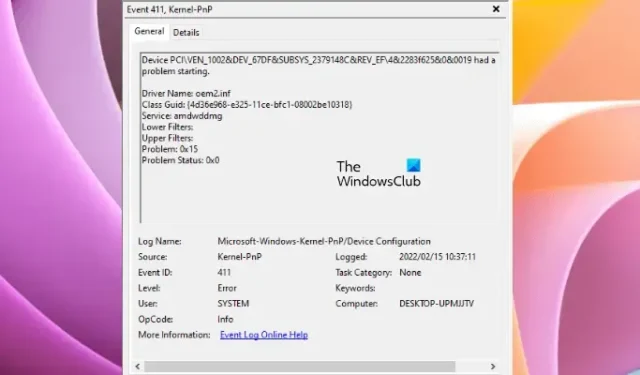
커널 PnP 또는 커널 플러그 앤 플레이는 장치가 연결될 때 Windows 컴퓨터가 인식할 수 있도록 하는 소프트웨어 및 하드웨어 기술의 조합입니다. 커널 PnP 오류는 하드웨어 장치 또는 시스템의 하드웨어 구성 요소에 문제를 일으킬 수 있습니다. 일부 사용자는 이러한 문제를 경험했습니다. 일부 사용자의 경우 USB 포트가 작동을 멈춘 반면 일부 사용자는 블루 스크린 오류를 경험했습니다. 그러나 모든 경우에 오류는 동일합니다. 이 기사에서는 Windows 11/10에서 Kernel-PnP 이벤트 ID 411을 수정하는 방법을 살펴봅니다 .
Windows 11/10에서 Kernel-PnP 이벤트 ID 411 수정
Windows PC에서 문제가 발생한 후 사용자가 이벤트 뷰어에서 원인을 조사했을 때 로그 이름이 “Microsoft-Windows-Kernel-PnP”인 EventID 411이 표시되었습니다. 동일한 상황에 처한 경우 다음 해결 방법이 Windows 11/10에서 Kernel-PnP 이벤트 ID 411을 수정하는 데 도움이 됩니다.
- 다른 USB 장치 연결
- USB 루트 허브 드라이버 제거 및 재설치
- 그래픽 카드 드라이버 업데이트
- GPU 드라이버 제거 및 재설치
- 인터넷 연결 문제가 있습니까?
- 빠른 시작 끄기
- BIOS 및 칩셋 드라이버 업데이트
- 전체 업그레이드 수행
이 모든 수정 사항을 자세히 살펴보겠습니다.
1] 다른 USB 장치 연결
사용자에 따르면 USB 장치가 작동을 멈췄습니다. 이벤트 뷰어에서 문제의 원인을 조사했을 때 이 오류 메시지가 표시되었습니다. Kernel-PnP 오류는 일반적으로 하드웨어 문제로 인해 발생합니다. 다른 USB 장치를 동일한 USB 포트에 연결하거나 동일한 USB 장치를 다른 USB 포트에 연결하는 것이 좋습니다. 다른 USB 포트에 연결한 후 장치가 작동하면 이전에 장치가 연결되었던 USB 포트와 관련된 문제일 수 있습니다.
다른 장치를 동일한 USB 포트에 연결한 후 제대로 작동하면 USB 장치와 관련된 문제일 수 있습니다. USB 장치 드라이버를 제거했다가 다시 설치하고 도움이 되는지 확인하십시오.
2] USB 루트 허브 드라이버 제거 및 재설치
- 장치 관리자를 엽니다 .
- 범용 직렬 버스 컨트롤러 분기를 확장합니다 .
- USB 루트 허브를 두 번 클릭하여 속성을 엽니다 .
- 일반 탭 아래에 오류 메시지가 표시되는지 확인하십시오 .
- 그렇다면 USB 루트 허브 드라이버를 제거하고 컴퓨터를 다시 시작하십시오.
컴퓨터를 다시 시작한 후 문제가 지속되는지 확인하십시오.
3] 그래픽 카드 드라이버 업데이트
일부 사용자는 게임에서 자주 충돌을 경험했습니다. 이러한 경우 문제는 그래픽 카드 드라이버와 관련이 있을 수 있습니다. GPU 드라이버가 최신 버전인지 확인하십시오. 오래된 버전의 GPU 드라이버는 몇 가지 문제를 일으킵니다. 문제를 해결하려면 GPU 드라이버를 업데이트하십시오 .
일부 사용자의 경우 이전 버전의 GPU 드라이버를 설치해도 작동했습니다. 이 작업은 장치 관리자를 통해 드라이버를 롤백하여 수행할 수 있습니다 (옵션을 사용할 수 있는 경우).
4] GPU 드라이버 제거 및 재설치
GPU 드라이버 업데이트가 도움이 되지 않으면 DDU를 사용하여 완전히 제거한 다음 다시 설치하십시오. GPU 드라이버를 제거하기 전에 공식 웹사이트에서 최신 버전을 다운로드하십시오 .
5] 인터넷 연결 문제가 있습니까?
일부 사용자는 이벤트 ID 411의 Kernel-PnP 오류로 인해 인터넷 연결 문제를 경험했습니다. 이 오류로 인해 PC에서 인터넷 연결 문제가 발생한 사용자는 문제가 WiFi 또는 네트워크 카드에 있음을 발견했습니다. 그들에게는 네트워크 카드를 교체하여 문제가 해결되었습니다.
네트워크 카드에 장애가 발생하면 컴퓨터가 WiFi 네트워크에 연결할 수 없습니다 . 장치 관리자에 네트워크 어댑터에 대한 오류가 표시되는지 여부를 확인할 수 있습니다. 네트워크 카드 상태에 대한 추가 지원을 위해 컴퓨터 기술자에게 문의할 수 있습니다.
6] 빠른 시작 끄기
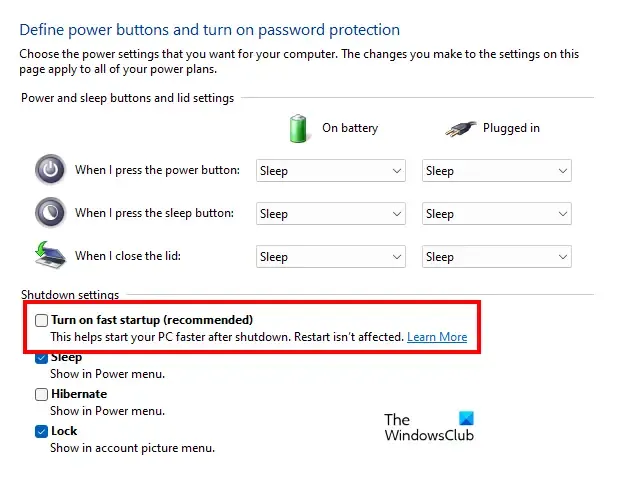
빠른 시작을 끄면 영향을 받는 많은 사용자가 문제를 해결할 수 있었습니다. 이것도 시도해야합니다. 빠른 시작이 활성화되어 있는지 확인하십시오. 그렇다면 비활성화하십시오 .
7] BIOS 및 칩셋 드라이버 업데이트
문제가 지속되거나 BSOD 오류가 발생하는 경우 시스템 BIOS 및 칩셋 드라이버를 업데이트하는 것이 좋습니다 .
8] 전체 업그레이드 수행
위의 해결 방법 중 어느 것도 효과가 없으면 전체 업그레이드를 수행하십시오 . 전체 업그레이드는 Windows OS를 제거하지 않고 복구합니다. 이 과정에서 데이터가 삭제되지는 않으나 안전을 위해 데이터를 백업해 두는 것이 좋습니다.
Windows 11에서 Kernel Power 41을 어떻게 수정합니까?
Kernel Power 41 문제는 시스템 파일 손상, 드라이버 손상 등과 같은 여러 가지 이유로 발생할 수 있습니다. 하드웨어 문제로 인해 이 오류가 발생할 수도 있습니다. 이 문제를 해결하려면 전원 문제 해결사 실행, 장치 드라이버 업데이트, BIOS 업데이트 등과 같은 몇 가지 작업을 시도할 수 있습니다.
Windows 10의 커널 문제는 무엇입니까?
커널은 소프트웨어(사용자 수준 응용 프로그램)와 하드웨어(메모리, CPU 등) 간의 통신을 관리하는 운영 체제의 핵심 구성 요소입니다. 커널 문제는 커널이 시스템의 일부 문제를 감지할 때 발생하는 오류입니다. 커널 충돌 로 인해 커널 문제가 발생할 수도 있습니다 . 이 경우 시스템에 BSOD 오류가 발생합니다.


답글 남기기